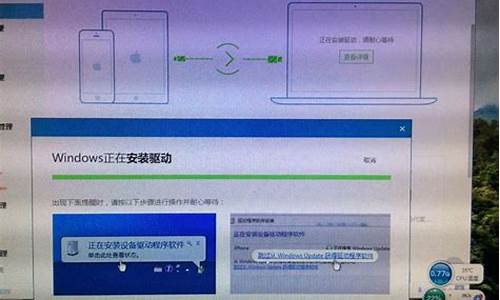您现在的位置是: 首页 > 常见故障 常见故障
华硕刷bios黑屏抢救设置_华硕刷bios黑屏抢救设置在哪
ysladmin 2024-05-31 人已围观
简介华硕刷bios黑屏抢救设置_华硕刷bios黑屏抢救设置在哪 大家好,今天我将为大家详细介绍华硕刷bios黑屏抢救设置的问题。为了更好地呈现这个问题,我将相关
大家好,今天我将为大家详细介绍华硕刷bios黑屏抢救设置的问题。为了更好地呈现这个问题,我将相关资料进行了整理,现在就让我们一起来看看吧。
1.华硕P5Q-PRO刷BIOS失败黑屏
2.win7系统笔记本刷完bios黑屏的解决方法

华硕P5Q-PRO刷BIOS失败黑屏
驱动光盘的话,开机直接把它放进光驱就可以了,他会自动读取
而u盘的话,你要把bios文件放入u盘,然后开机前插入u盘,开机它也会自动读取,当然u盘恢复的话,有一些条件貌似只有采用fat32/16且单一磁盘分区的u盘,且不大于8g
如还不行,建议送到服务中心让服务中心人员帮你回复习
win7系统笔记本刷完bios黑屏的解决方法
方法一
假如你是菜鸟,可以选择
直接更换新的BIOS芯片。这当然是最有效也是最简单的一种方法,你可以与代理商或主板生产厂商联系,向他们寻求你所需要的BIOS芯片,用它替换损坏的芯片即可。绝大多数主板厂商都会向用户
提供BIOS芯片(有的还是免费提供),但这一方法比较费时而且很麻烦。所以建议大家,刷BIOS有风险,没事别乱刷。
方法二
现在许多一线厂商主板都支持BIOS刷坏后自动通过检测U盘里是否存在BIOS文件
来自动回复BIOS,华硕
、微星都支持这个功能
,将BIOS文件下载
到U盘里,插在刷坏BIOS的主板上,只要主板BIOS引导区还存在,主板启动键盘LED灯闪亮,光驱LED灯闪亮,U盘LED灯闪亮,都可间接证明BIOS引导区还存在,那么BIOS引导区就可以自动搜寻外设装置里的BIOS文件,做恢复尝试。华硕主板需要将BIOS文件名改为主板型号相应的文件名,才可以自动刷新。微星主板则统一将BIOS文件更名为"AMIBOOT.ROM"(不包括""),Copy到U盘的根目录下,将U盘出入USB接口(U盘中最好只有AMIBOOT.ROM一个文件),开机,按Ctrl+Home键强制系统
刷写U盘中的BIOS文件,U盘灯闪烁一会儿后,系统会自动重新启动,这样一切又恢复正常了!
方法三
如果你的主板是双BIOS主板,哈哈,当你刷坏主板BIOS的同时,你不必惊慌,你幸运了,通过相应主板跳线。重新启动一下机器,BIOS就自动恢复了。
下面是技嘉双BIOS主板的恢复BIOS跳线说明,型号不同,跳线也会有不同,仅供参考。
* JP18/ JP19 :Signal / Dual BIOS功能 (Optional)
接脚 功能
短路 Signal BIOS
开路 Dual BIOS (预设值)
方法四
如果你的主板BIOS芯片是直接焊在主板上的,拿不下来,那你就费点事了,需要将整块主板拿到厂商下设的特约维修中心更换BIOS芯片,如果维修点或者维修店没有合适的BIOS可供更换,主板则需要直接返厂维修,更换BIOS芯片,时间周期会比较长,一般会等上十天半个月,甚至一个月,再甚至一个多月,没谱了。如果你能找到相同型号的BIOS芯片,也可以自己动手焊接上去,这需要勇气与耐心。
方法五
利用BIOS Boot Block引导块恢复。主要思路是利用BIOS上的一个BIOS Block(开机引导块)进行恢复。因为在一般情况下Flash ROM中的BOOT Block模块不会在BIOS升级过程中被破坏,但它只能支持很少的硬件如ISA显卡和软驱等,如果你的显卡是AGP或PCI的,在恢复过程中将是漆黑一片。不过,我们完全可以利用这个BIOS Boot Block引导块完成恢复工作,具体步骤如下(以Award BIOS为例):
a.做一张DOS启动盘,只保留三个启动文件,一定不能有Config.sys和Autoexec.bat两个文件。
b.将Awdflash.exe和*.bin文件拷贝到软盘中。
c.在启动盘中建立一个Autoexec.bat文件,内容如下:
Awdflah.exe *.bin /sn /py(*.bin是你的BIOS更新文件,而其中的参数/sn /py则表示不备份,而仅仅刷新BIOS)。
d.用此软盘重新启动,系统会根据Autoexec.bat自动刷新BIOS,此时虽看不到任何显示(假如你用ISA显卡更换AGP、PCI显卡,可以看到有关信息),但你可注意到软驱灯是亮的,而且软驱在读盘,等软驱灯熄灭后稍待片刻就可重新启动,如果一切顺利,系统BIOS已经恢复正常了。
不过,要想使用这个方法来恢复损坏的BIOS,最好在升级BIOS前就要做好这张恢复盘或到其它机器上做恢复盘。
方法六
假如你点不亮的电脑还能有正常启动的动作,即开机时键盘的灯能亮,软驱的灯也亮的话,相对来说就好办些。你可以找块pci的显卡插上去,大部分情况下能够正常显示的;然后你再重复一下刷新BIOS的过程,把BIOS刷好,这是最简单的方法。假如你手头找不到PCI显卡的话则可以准备一张启动软盘,把刷BIOS的工具和BIOS文件拷贝进去,然后拷入一个Autoexec.bat的批处理文件,修改批处理文件内容为(以AWARD BIOS为例,AMI、Phoenix类同):
Awdflash XXX.bin /cc/py/sn
(Awdflash是Award BIOS写入工具,参数“/SN”的意思为刷新BIOS时不需备份原BIOS,“/PY”的意思是确定要更新BIOS,“/CC”的意思是刷新后清除CMOS设定)
插入软盘后开机,在软驱灯灭停止读盘后,可按“F1”或重新启动计算机,一般可解决因BIOS损坏而造成的不显示。
方法七
假如开机时启动动作也没,也不能读软驱的话,那就只能通过热插拔BIOS了,但这个动作是十分危险的。具体操作是找台好的电脑,在好电脑的CMOS中把Video Cache,System Cache选择Disable,备份BIOS;在带电的情况下,拔去好的CMOS芯片,同时插入刷坏的CMOS。把刚才备份好的BIOS刷进坏的CMOS中,重新启动;插入带有刷坏主板BIOS的软盘,运行刷BIOS的程序。这时要加个/F的参数,意思是强行刷入BIOS,把刷好的芯片放入刷坏的主板中,此时软驱可以工作,然后再运行刷BIOS的程序刷回来。
提醒一下,热插拔CMOS是十分危险的,而且一定要用拔CMOS的工具。最好去主板的维修点找专业人士刷,个人的话还是慎重,呵呵。
win7系统笔记本刷完bios黑屏的解决方法分享给大家,刷bios有风险,很多朋友在刷完笔记本bios后黑屏,导致系统无法正常启动。电脑黑屏无法正常启动会影响我们的正常工作。那么如何处理刷完bios黑屏的问题呢?口袋PE内集成的AMIbios刷新工具可以帮我们拯救刷完bios后黑屏的笔记本电脑!那么首先判断BOOTBLOCK区是否完好。判断的方法很简单,就是在开机时观察光驱灯是否闪亮,如果闪亮了,那么是可以修复BIOS的。
推荐:win7旗舰版32位系统下载
如果您的BOOTBLOCK区域没有被损坏,就可以利用AMI工具来修复损坏的BIOS,解决笔记本刷bios黑屏问题,具体方法如下:
1、将需要恢复的BIOS文件复制到启动U盘的根目录下,并重命名为AMIBOOT.ROM。复制完成后将U盘设置为开机第一启动项,进入PE,进入桌面后我们依次点击开始—程序—bios工具—AMIbios刷新工具;
2、清空主板的CMOS。如果不清空CMOS,将进入不了刷机程序,机器不断黑屏重启;
3、开机并立即按住键盘上的Ctrl和Home键不放,系统将强制启动BOOT块中的BIOS刷新程序。大约15秒后,U盘灯开始闪亮,系统读取数据,25秒左右屏幕点亮并显示BIOS刷新信息;
4、然后我们耐心等待bios刷新完成即可,刷完bios黑屏现象应该就不存在了。
刷新bios是有风险的,所以不建议新手刷新bios。根据bios损坏情况,此方法够解决大部分笔记本刷bios黑屏的问题。但也不能完全保证成功,如果BOOTBLOCK区域损坏或bios不能读取U盘,那么这个方法是不能解决刷完bios黑屏问题的!win7系统笔记本刷完bios黑屏的解决方法就跟大家分享到这里。
今天的讨论已经涵盖了“华硕刷bios黑屏抢救设置”的各个方面。我希望您能够从中获得所需的信息,并利用这些知识在将来的学习和生活中取得更好的成果。如果您有任何问题或需要进一步的讨论,请随时告诉我。